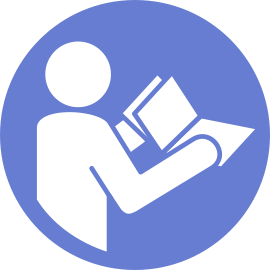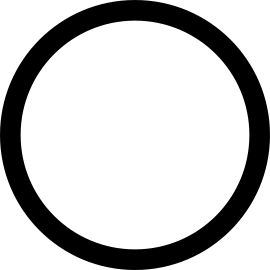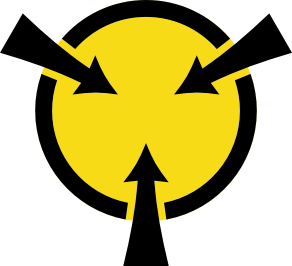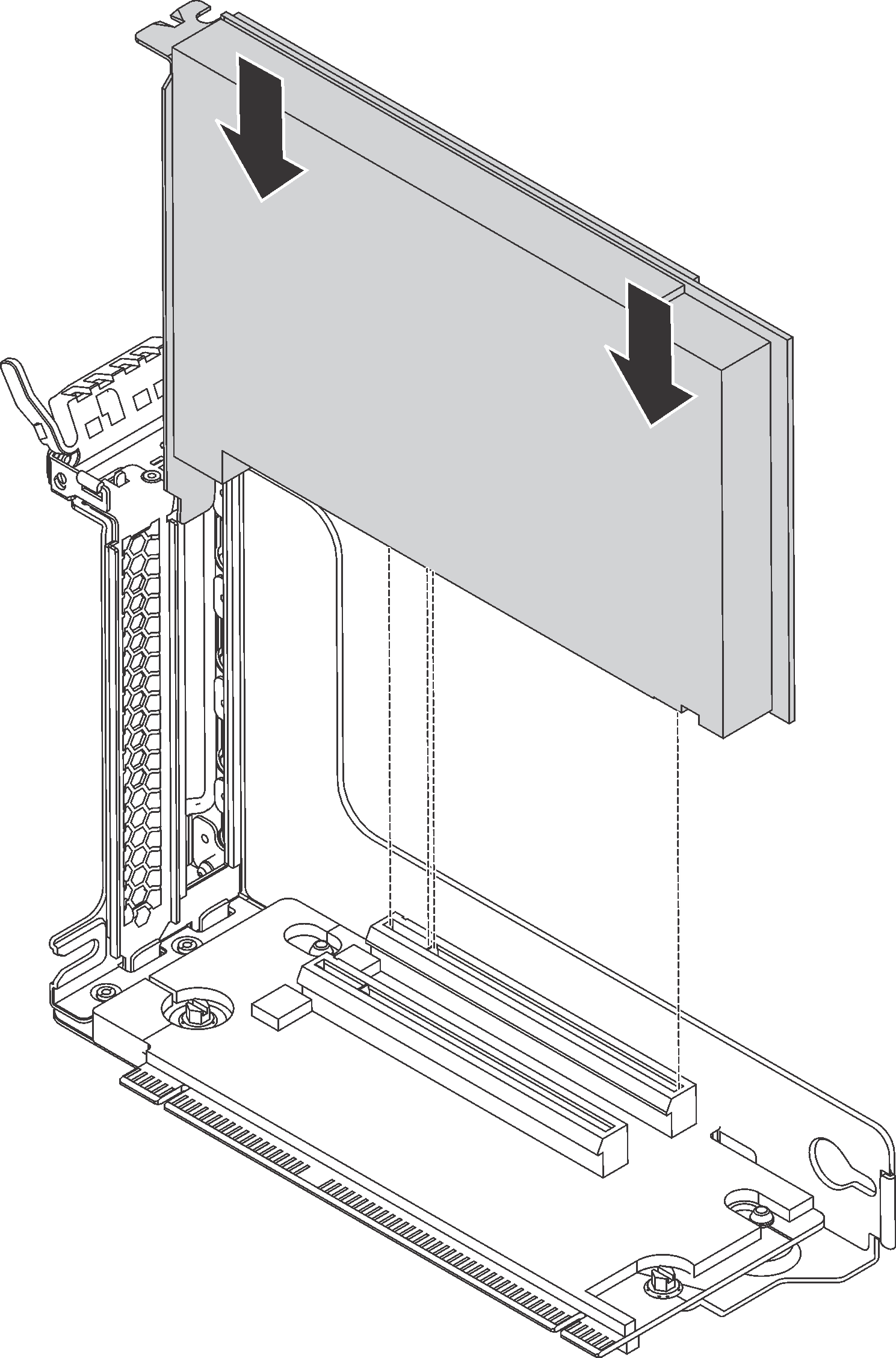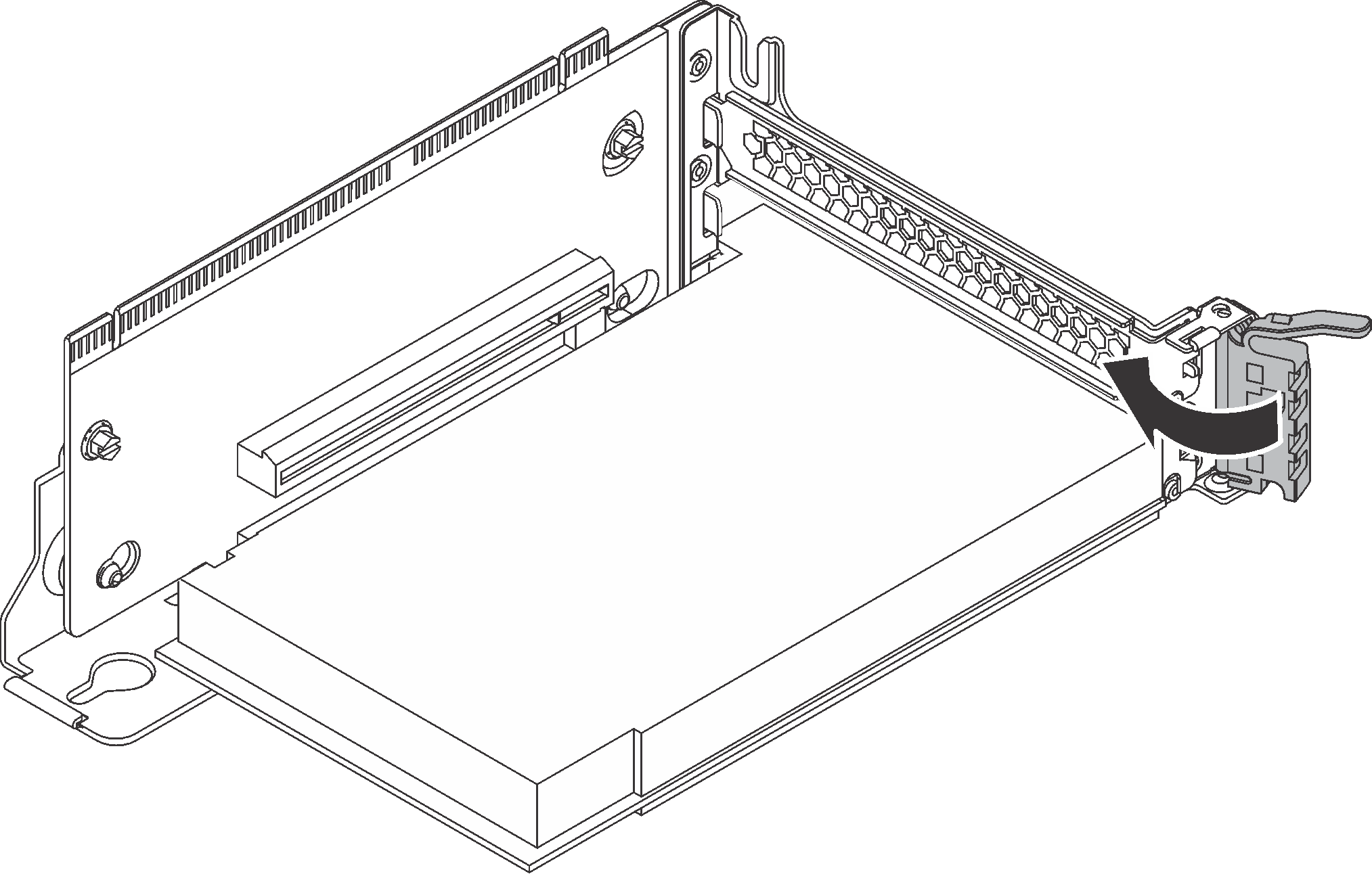将 PCIe 适配器安装到转接卡组合件上
按以下信息将 PCIe 适配器安装在转接卡组合件上。
注
根据具体类型的不同,您的 PCIe 适配器可能与本主题中的插图有所不同。
除了本主题中的说明外,还应使用 PCIe 适配器附带的任何文档,并按照其中的说明进行操作。
将 PCIe 适配器安装在转接卡组合件上前:
将装有新的 PCIe 适配器的防静电包装与服务器外部任何未上漆的表面接触。然后,从包装中取出新的 PCIe 适配器,并将其放在防静电平面上。
找到相应的 PCIe 插槽。请参阅后视图以确定服务器的 PCIe 插槽。
要将 PCIe 适配器安装到转接卡组合件上,请完成以下步骤:
观看操作过程
可观看此过程的视频 YouTube
将 PCIe 适配器安装到转接卡组合件上后:
将线缆连接到 PCIe 适配器。请参阅内部线缆布放。
通过执行以下步骤将转接卡组合件安装到机箱:
- 要安装转接卡 1 支架,请将主板上的安装螺柱与转接卡支架中相应的孔对齐。同时,将转接卡 1 组合件的背面与机箱背面相应的导轨对齐。然后,小心地将转接卡 1 组合件笔直向下按入机箱,直至其完全固定。图 3. 安装转接卡 1 组合件
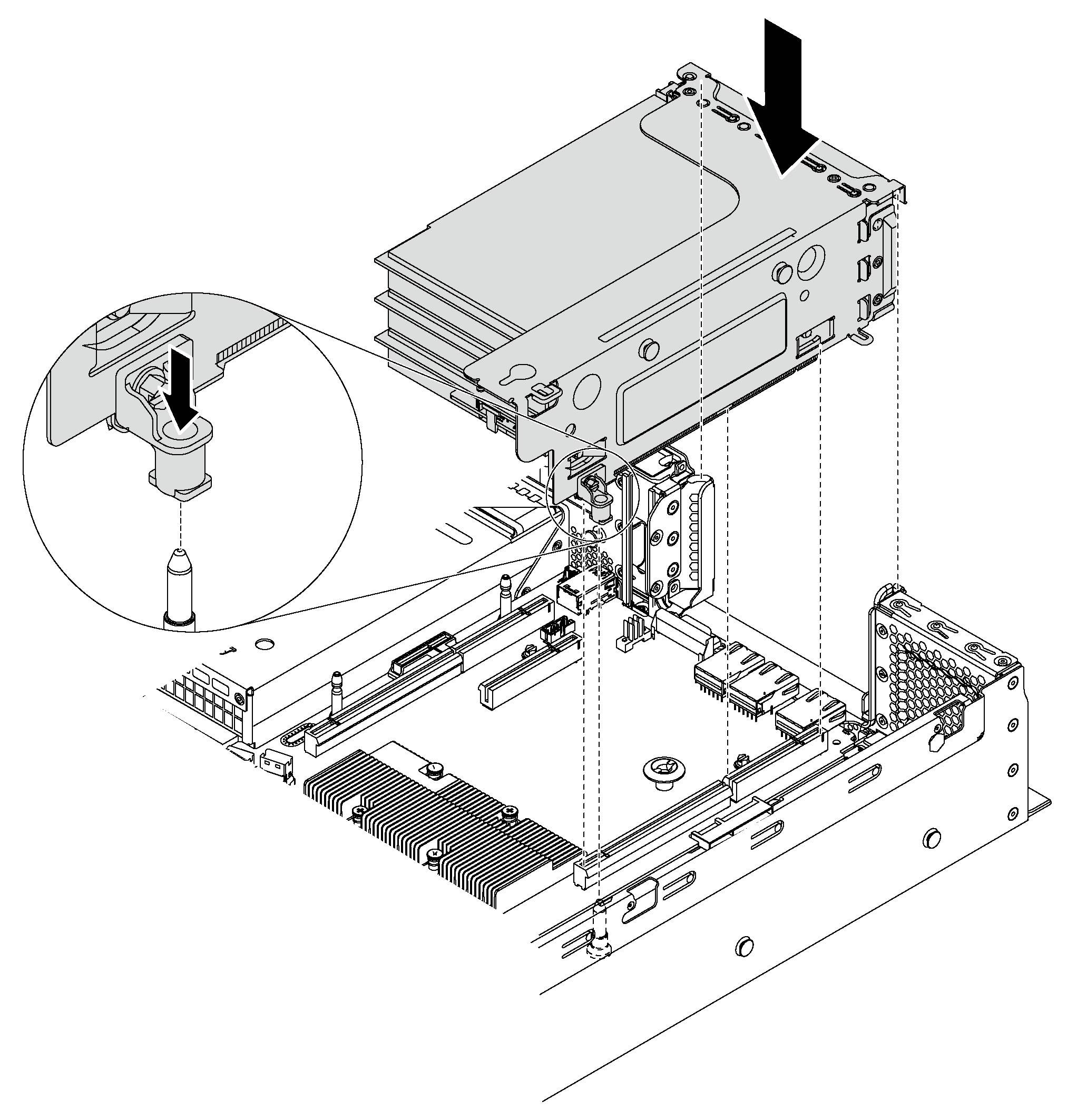
要安装转接卡 2 组合件,请将转接卡 2 组合件的背面与机箱背面相应的导轨对齐。然后,小心地将转接卡 2 组合件笔直向下按入机箱,直至其完全固定。
图 4. 安装转接卡 2 组合件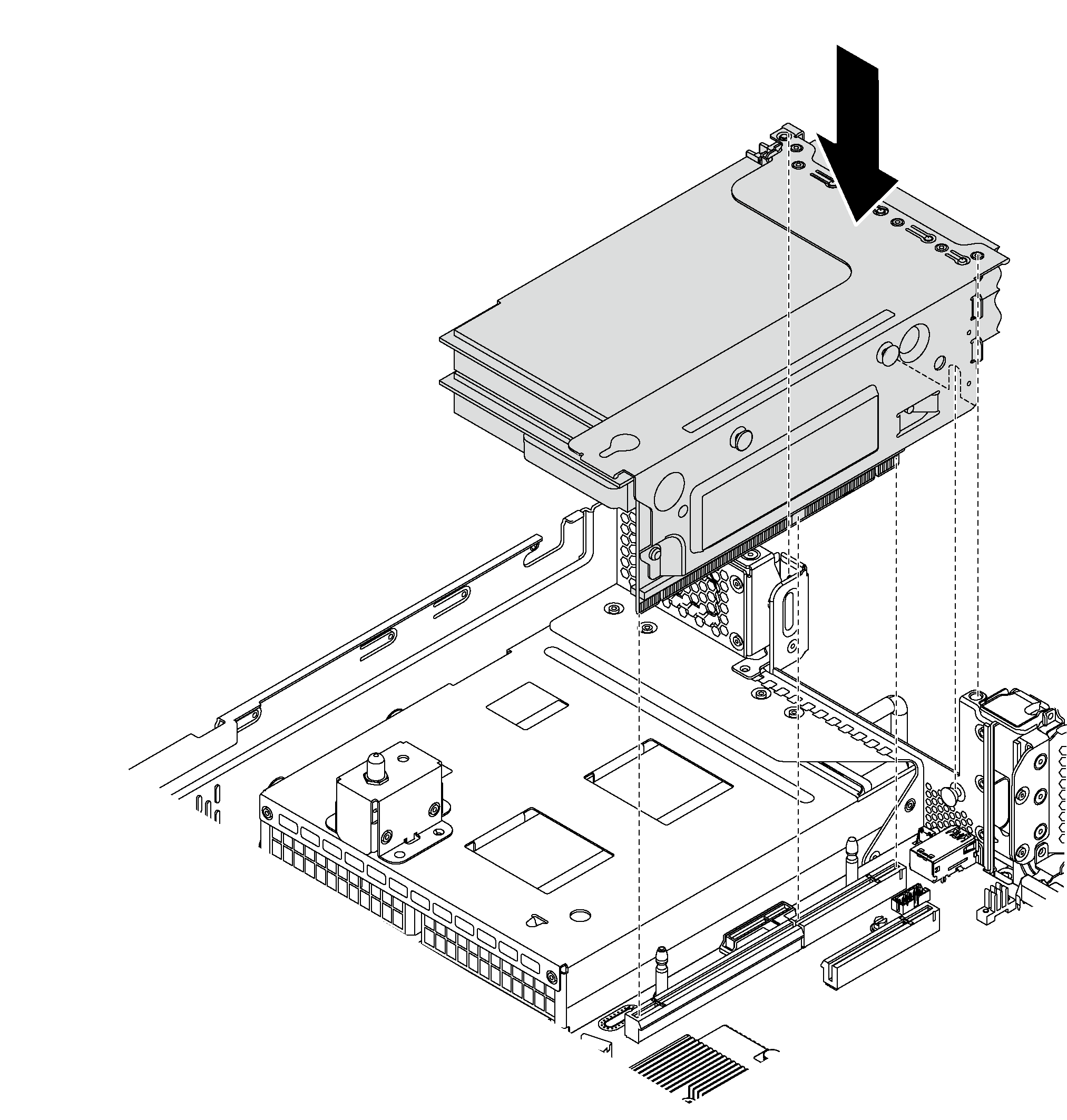
提供反馈